Hỗ trợ tư vấn
Tư vấn - Giải đáp - Hỗ trợ đặt tài liệu
Mua gói Pro để tải file trên Download.vn và trải nghiệm website không quảng cáo
Tìm hiểu thêm »Giải bài tập Tin học 4 Bài 4: Chèn ảnh vào văn bản giúp các em học sinh lớp 4 tham khảo, nhanh chóng trả lời các câu hỏi SGK Tin học 4 Cánh diều trang 40, 41.
Với lời giải chi tiết, trình bày khoa học, giúp các em tìm hiểu bài thuận tiện hơn rất nhiều. Đồng thời, cũng giúp thầy cô tham khảo để soạn giáo án Bài 4 Chủ đề E2: Tập soạn thảo văn bản - Chủ đề E: Ứng dụng Tin học cho học sinh của mình theo chương trình mới. Mời thầy cô và các em cùng theo dõi nội dung chi tiết trong bài viết dưới đây của Download.vn:
Em hãy mở tệp Năm điều Bác Hồ dạy đã tạo ở Bài 3 để chèn ảnh hoa sen vào sau nội dung văn bản.
Để chèn ảnh vào văn bản tại vị trí của con trỏ soạn thảo, em thực hiện các bước như hướng dẫn ở Hình 2.
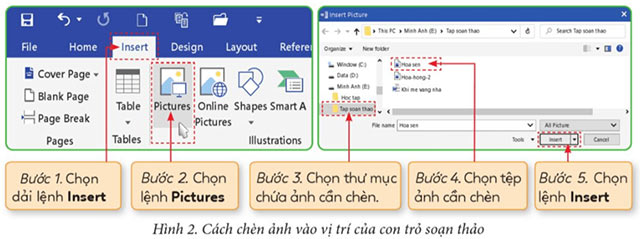
Trả lời:
Bước 1: Chọn dải lệnh Insert.
Bước 2: Chọn lệnh Pictures.
Bước 3: Chọn thư mục chứa ảnh cần chèn.
Bước 4: Chọn tệp ảnh hoa sen cần chèn.
Bước 5: Chọn lệnh Insert.
Ở hoạt động 1, sau khi chèn ảnh vào văn bản, kích thước và vị trí ảnh thường chưa hợp lí. Em hãy cùng bạn khám phá cách thay đổi kích thước và vị trí ảnh cho phù hợp.
Trả lời:
Hướng dẫn thay đổi kích thước và xoay ảnh từ một điểm mốc và điểm neo.
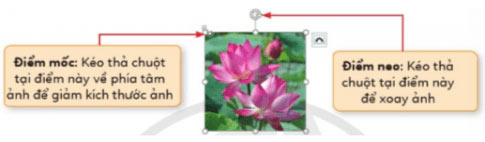
Em hãy cùng bạn chọn một số ảnh phù hợp từ máy tính để chèn vào một tệp văn bản rồi thay đổi kích thước và vị trí cho phù hợp.
Trả lời:
Bước 1: Mở phần mềm soạn thảo Word
Bước 2: Nhấp chuột vào Vùng soạn thảo
Bước 3: Chọn dải lệnh Insert
Bước 4: Chọn lệnh Pictures
Bước 5: Chọn thư mục chứa ảnh cần chèn
Bước 6: Chọn tệp ảnh cần chèn
Bước 7: Chọn lệnh Insert
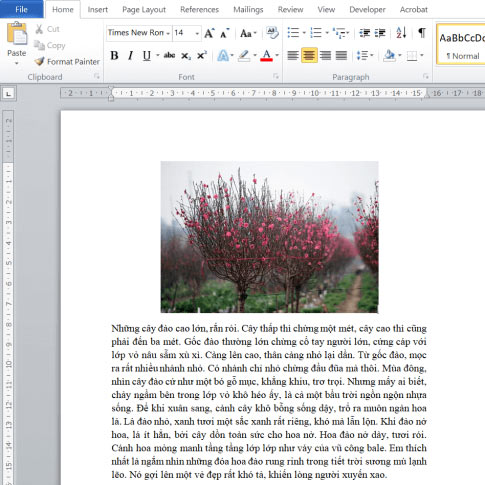
Bạn Hà muốn chèn một ảnh vào vị trí bên phải văn bản với kích thước phù hợp để nhận được kết quả như ở Hình 5. Em hãy giúp bạn Hà thực hiện điều này. Em có thể lựa chọn ảnh khác.

Theo Nghị định 147/2024/ND-CP, bạn cần xác thực tài khoản trước khi sử dụng tính năng này. Chúng tôi sẽ gửi mã xác thực qua SMS hoặc Zalo tới số điện thoại mà bạn nhập dưới đây:









